编辑:秩名2021-05-23 11:50:02
Adobe After Effects是能够支持多种不同的视频画面特效制作的,很多电视画面中的光效都得依靠它来完成,那么希望小编下面讲解的粒子路径特效制作教程,就能够对大家有所帮助。

1.打开界面后,在素材空白处右键点击导入并选择文件

2.将导入的素材拖动到图层面板中

3.在图层面板找到导入的文件,并点击打开右侧的三维图标

4.在跳转界面中选中粒子图层,点击打开可见度Visibility选项

5.在下拉页中找到并打开遮挡层Obscuration Layer

6.选择并点击带有Alpha通道的图片进行导入

7.打开人物图层的材质选项,关闭接受灯光按键,即可完成粒子路径的特效制作

科技进步的速度总是让人目不暇接,掌握了以上的技能,你又为自己的知识库增加了一点储备,IE浏览器中文网站还有更多惊喜等你来发现哦。

随着时代的进步,视频逐渐成为营销以及社交的首选项,那对视频进行剪辑是必不可少的,一款好用的视频剪辑软件将会让您脱颖而出,这里覆盖了专业人士以及剪辑小白都可以使用的软件,让大家既可以学习到更多视频剪辑的知识,也可以使您的视频变得更加优质。下面小编为大家整理了一些好用的视频剪辑软件,一起来看看吧。

224.7MB
视频制作

2.3MB
视频制作

37Mb
视频播放

43.37MB
视频制作

80.9MB
视频制作

283.7MB
视频制作

36Mb
录音录像

190.2MB
视频制作
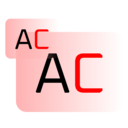
126.3MB
视频制作

266.8MB
视频制作

55.88MB
录音录像

42Mb
录音录像

所谓术业有专攻,同一件工具在不同的人手里所能发挥的效用是会有很大的差异的,检验一款电脑软件是否实用的标准就是它能否解决你的问题、你用着是否顺手,快来看看小编带来的专题中有哪一款能够同时满足这两个条件吧。

61.44MB
图像处理

56Mb
其他工具

33.17MB
其他工具

38Mb
其他工具

47Mb
系统优化

42Mb
其他工具

41.74MB
文件管理

36.2MB
音频编辑

136.13KB
其他工具

765.73KB
其他工具

225.86KB
计算器

492.7KB
计算器